时间:2020-05-14 17:29:15 作者:lizhu 来源:系统之家 1. 扫描二维码随时看资讯 2. 请使用手机浏览器访问: https://m.xitongzhijia.net/xtjc/20200514/179169.html 手机查看 评论 反馈
OBS Studio作为一款专业的直播录制软件,内置了许多常用的常见,如窗口捕获、视频捕获设备、文本、图像、媒体源等,可帮助用户进行进行游戏录制,或者软件操作方法录制等,功能十分强大。那么,OBS Studio怎么录屏呢?下面,我们一起往下看看吧!
方法步骤
1、启动OBS Studio软件,点击界面下方来源,如下图所示;
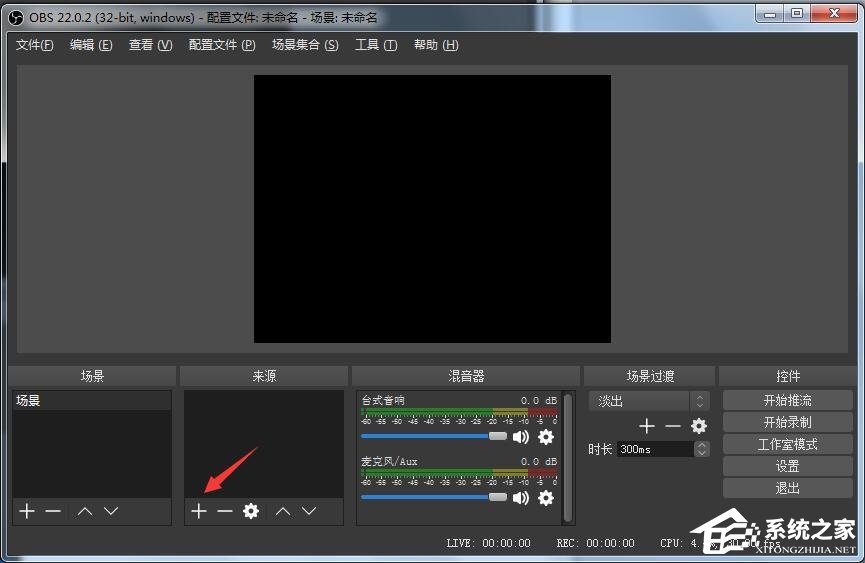
2、之后在弹出的菜单中选择显示器捕获;
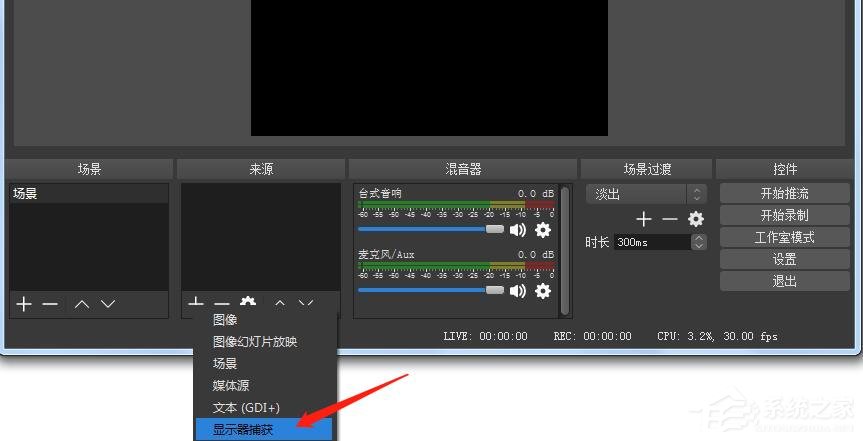
3、点击右侧的开始录制即可;
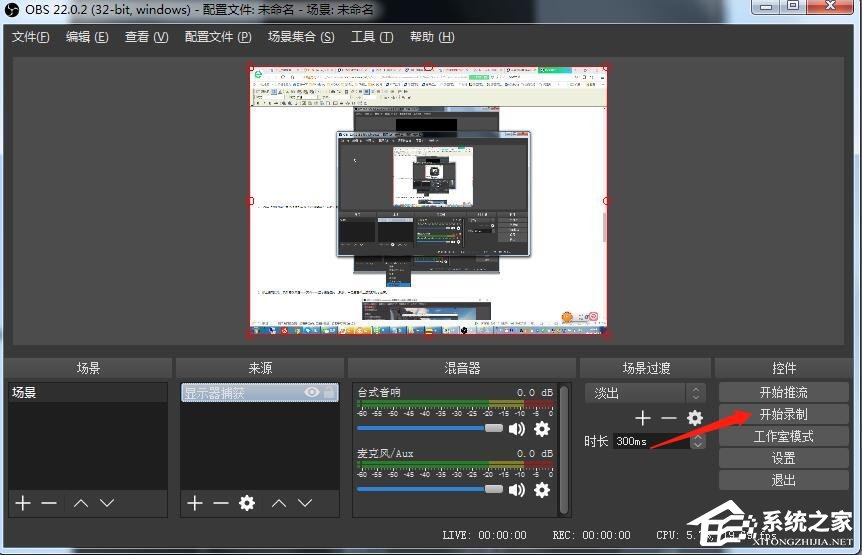
4、如果想录制游戏的请点击来源加号选择“游戏捕获”选项,后续操作方法同显示器捕获。如果你想捕获窗口那就选择“窗口捕获”选项进行操作吧。再次点击“开始录制”即可停止录制。在确定录制后此时按钮会变为“停止录制”字样;

5、录制完成后,可点击左侧的文件菜单,选择显示图像方可打开刚才我们录制的视频。
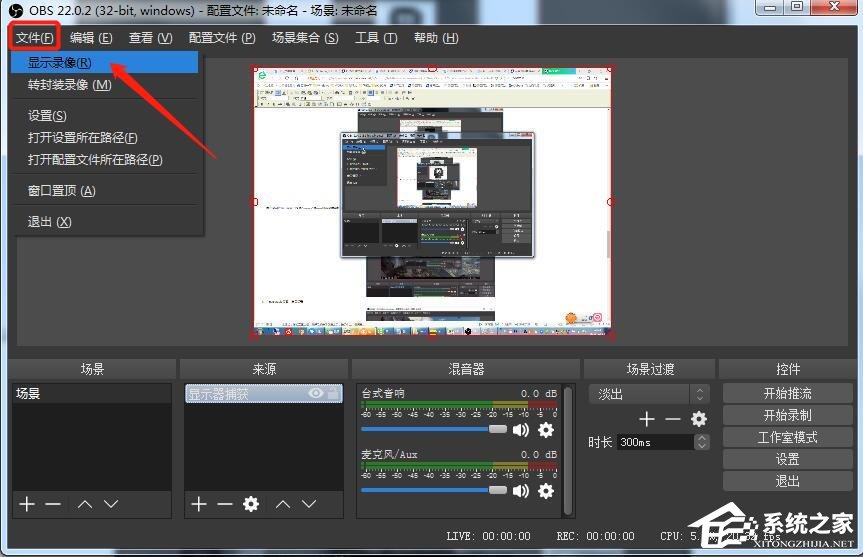
发表评论
共0条
评论就这些咯,让大家也知道你的独特见解
立即评论以上留言仅代表用户个人观点,不代表系统之家立场